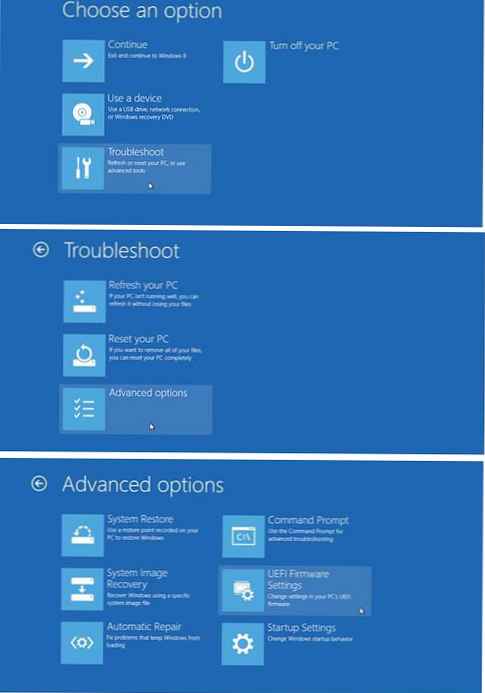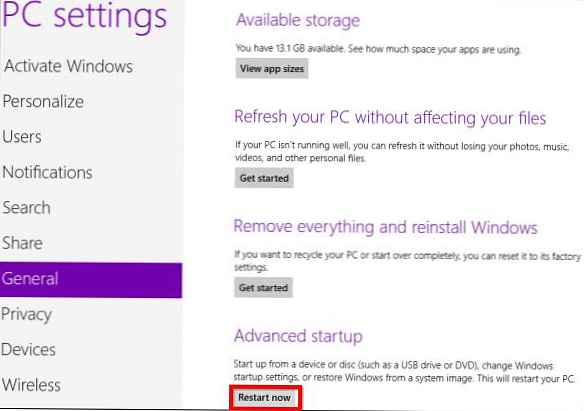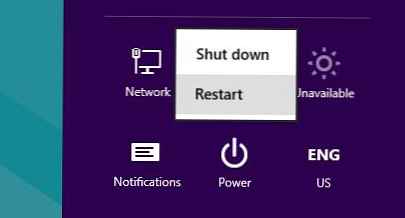W tym artykule zapoznamy się z koncepcją UEFI i zastosowaniem tej technologii w systemie Windows 8. Następnie ta technologia UEFI? UEFI oznacza UEFI Ujednolicony, rozszerzalny interfejs oprogramowania układowego (ujednolicony, rozszerzalny interfejs oprogramowania układowego). Technologia ta została zaprojektowana w celu przekształcenia tradycyjnego systemu rozruchowego komputera i powinna zastąpić przestarzały system BIOS. Jest to jednak nie tylko modernizacja starej technologii, ale całkowicie nowe podejście do technologii ładowania komputera i uruchamiania systemu operacyjnego. W rzeczywistości UEFI nie ma praktycznie nic wspólnego z BIOS-em komputera.
Jeśli BIOS jest kodem (twardym i praktycznie niezmienionym), który jest flashowany w specjalnym układzie BIOS na płycie głównej, UEFI jest elastycznym programowalnym interfejsem umieszczonym na wszystkich komponentach sprzętowych komputera z własnym oprogramowaniem układowym. Kod UEFI (znacznie większy niż rozruchowy kod BIOS) znajduje się w specjalnym katalogu / EFI /, który może być przechowywany w różnych miejscach: od oddzielnego mikroukładu na płycie systemowej, do partycji na dysku twardym lub pamięci sieciowej. Zasadniczo UEFI to niezależny lekki system operacyjny, który jest interfejsem między głównym systemem operacyjnym a oprogramowaniem układowym, który steruje sprzętowymi funkcjami niskiego poziomu sprzętu, który powinien poprawnie inicjować sprzęt i przekazywać kontrolę do modułu ładującego główny („duży”) system operacyjny zainstalowany na komputerze.

UEFI obejmuje usługi testowania sprzętu, usługi rozruchu i testowania, a także implementacje standardowych protokołów komunikacyjnych (w tym sieciowych), sterowniki urządzeń, rozszerzenia funkcjonalne, a nawet własną powłokę EFI, w której można uruchamiać własne aplikacje EFI. Tj. Już na poziomie UEFI możesz przejść do trybu online lub zorganizować kopię zapasową dysku twardego za pomocą znanego graficznego interfejsu graficznego.
W następnym roku lub dwóch specyfikacja UEFI zostanie zastosowana we wszystkich nowych płytach głównych wiodących producentów, a znalezienie nowego komputera ze zwykłym systemem BIOS będzie prawie niemożliwe. Jedną z najpopularniejszych funkcji UEFI, które można zaimplementować na działającym komputerze, są: „bezpieczny rozruch” (bezpieczny rozruch w systemie Windows 8), kryptografia niskiego poziomu, uwierzytelnianie sieciowe, uniwersalne sterowniki graficzne i wiele innych. UEFI obsługuje 32-bitowe i 64-bitowe procesory i może być używany w systemach z procesorami Itanium, x86, x64 i ARM
Wszystkie nowoczesne systemy operacyjne (Windows, Linux, OS X) obsługują uruchamianie za pośrednictwem UEFI.
Jeśli jednak korzystanie z UEFI w Mac OS X (Bootcamp boot manager) i Linuksie jest dość powierzchowne, w Windows 8 możesz już w pełni korzystać ze środowiska UEFI..
Nawiasem mówiąc, aby móc ładować stare systemy operacyjne, które obsługują tylko BIOS, UEFI ma tryb emulacji BIOS o nazwie Moduł wsparcia kompatybilności (CSM).
Obsługa UEFI i Windows 8
Jakie są zalety udostępniania UEFI i Windows 8??
Jedną z głównych zalet jest możliwość bezpiecznego rozruchu (bezpieczny rozruch) - technologia, która pozwala zapobiec wykonywaniu niechcianych programów podczas inicjalizacji komputera (bardziej szczegółowo technologia bezpiecznego rozruchu w UEFI zostanie omówiona w osobnym artykule).
Dzięki UEFI system Windows 8 można zainstalować na dyskach o pojemności 3 TB lub większej i odpowiednio uruchomić z tych dysków. Wynika to z przejścia z tablicy partycji MBR (BIOS) do GPT (UEFI).
Użycie UEFI zamiast BIOS jest jednym z kluczowych elementów szybkiego ładowania systemu Windows 8 (kod UEFI działa szybciej, ponieważ został napisany całkowicie od zera, bez konieczności ciągnięcia za kabel starożytnych reguł i zgodności). Ponadto UEFI używa specjalnego rozmiaru bloku we / wy EFI do odczytu, który pozwala na odczyt 1 mb danych jednocześnie (w systemie BIOS - 64 kb). Ponadto skraca się czas uruchamiania dzięki temu, że nie trzeba szukać programu ładującego na wszystkich urządzeniach: dysk rozruchowy jest przypisany do UEFI podczas fazy instalacji systemu operacyjnego.
Zauważyliśmy więc, że Windows 8 obsługuje ładowanie UEFI, ale istnieje wiele funkcji:
- Komputer musi być zgodny z UEFI v2.3.1
- UEFI jest obsługiwany tylko w 64-bitowej wersji systemu Windows 8. 32-bitowe wersje systemu Windows nie obsługują funkcji UEFI (będziesz musiał pracować w trybie emulacji CSM na nowych komputerach tego systemu operacyjnego).
- Windows 8 dla ARM (Windows RT) nie będzie działał na sprzęcie, który nie obsługuje UEFI lub pozwala na wyłączenie Bezpiecznego rozruchu
W przyszłych wersjach systemu Windows (i najbliższego dodatku Windows 8 SP1) programiści planują zaimplementować wiele innych funkcji UEFI, takich jak: Zapobieganie rootkitom (wykrywanie rootkitów podczas rozruchu), Uwierzytelnianie sieciowe (uwierzytelnianie rozruchu, szczególnie istotne w scenariuszach zdalnej instalacji) itp. d.
Uzyskaj dostęp do ustawień UEFI z Windows 8
Warto zauważyć, że na nowych komputerach z fabrycznie załadowanym systemem Windows 8, który używa UEFI, aby przejść do menu ustawień UEFI (zastępując stary BIOS), zwykły sposób naciskania klawisza Delete lub F2 (lub innego klucza określonego przez producenta) nie będzie działał. Ponieważ Windows 8 (szczególnie na dyskach SSD) ładuje się bardzo szybko, trudno jest nacisnąć czas, aby przejść do trybu konfiguracji UEFI. Gdzieś napisano, że Windows 8 na dysku SSD UEFI czeka na naciśnięcie klawisza tylko 200 ms. Dlatego istnieje procedura wywoływania programu ustawień parametrów UEFI z menu rozruchu systemu Windows 8.
Istnieją trzy sposoby przejścia do menu rozruchu systemu Windows 8:
- W ustawieniach komputera (Ustawienia komputera) wybierz sekcję Ogólne (Generel) oraz w sekcji Specjalne opcje pobierania (Zaawansowane uruchamianie) kliknij Uruchom ponownie teraz (Uruchom ponownie teraz)
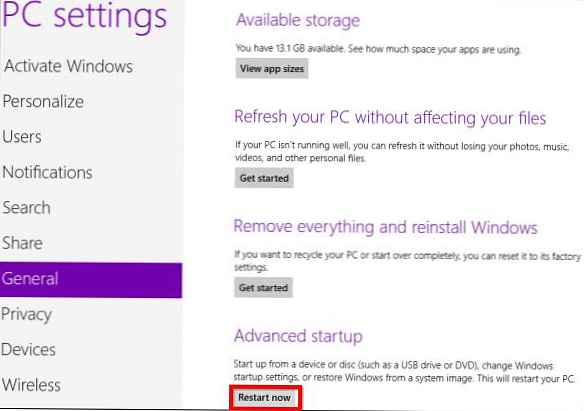
- Możesz osiągnąć ten sam efekt, przytrzymując przycisk Shift, jednocześnie naciskając przycisk Uruchom ponownie w menu zamykania..
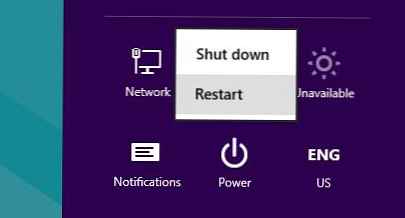
- Inną opcją wejścia do menu rozruchu systemu Windows jest wykonanie polecenia w wierszu poleceń
shutdown.exe / r / o / f / t 00
Po ponownym uruchomieniu automatycznie otworzy się menu rozruchu systemu Windows 8, w którym należy wybrać elementy Rozwiązywanie problemów->Opcje zaawansowane. W oknie opcji zaawansowanych znajduje się osobny przycisk Ustawienia oprogramowania układowego UEFI, co pozwala przejść bezpośrednio do BIOS-u komputera po ponownym uruchomieniu komputera (w rzeczywistości jest to UEFI, którego ustawienia są równoważne z tradycyjnym BIOS-em komputerów).